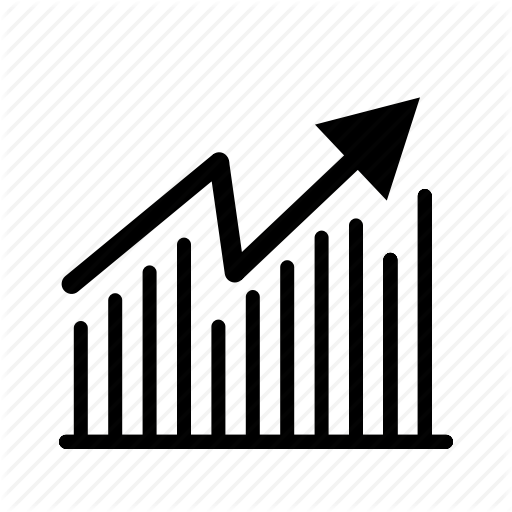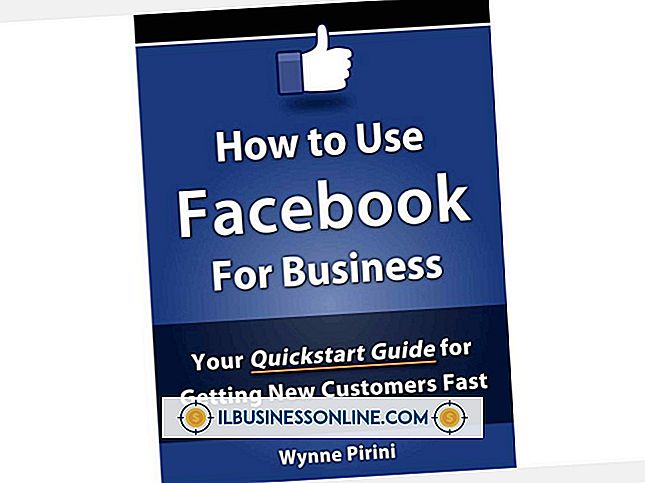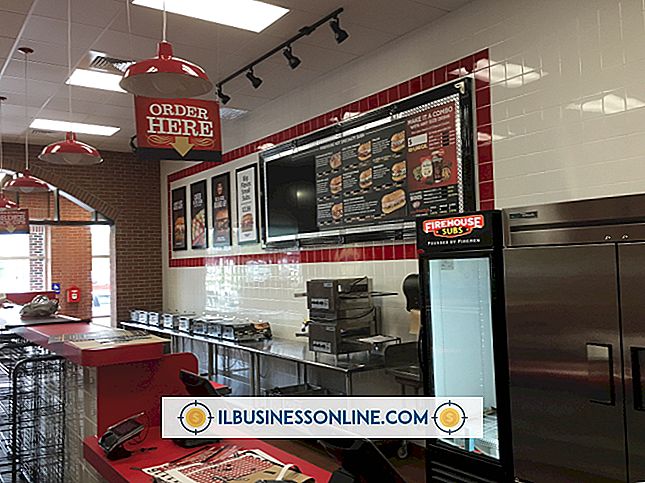PowerPoint में आउटलोइंग कैसे करें

पावरपॉइंट में आउटलाइनिंग टेक्स्ट को पृष्ठभूमि के खिलाफ देखना आसान बना सकता है, खासकर जब छोटे फोंट का उपयोग करते हुए। प्रस्तुति को देखने और पढ़ने के दौरान अन्य स्थितियों में रूपरेखा एक विपरीत मुद्दा पैदा कर सकती है। पाठ पर रूपरेखा निकालना सरल है और इसे एक बार में एकल पाठ बॉक्स या कई पाठ बक्से को कवर करने के साथ किया जा सकता है। एक बार जब आप बदलावों का पूर्वावलोकन कर सकते हैं और ज़रूरत पड़ने पर फिर से रूपरेखाओं को पुन: प्रकाशित कर सकते हैं।
1।
उस स्लाइड पर स्क्रॉल करें जहाँ से आप आउटलाइनिंग को निकालना चाहते हैं। PowerPoint में आपको एक बार में एक स्लाइड को निकालना होगा।
2।
टेक्स्ट को हाइलाइट करने के लिए माउस को क्लिक करें और खींचें।
3।
"Ctrl" को दबाए रखें और एक ही स्लाइड पर अन्य टेक्स्ट बॉक्स में टेक्स्ट को हाइलाइट करने के लिए माउस को खींचें। यह कई टेक्स्ट बॉक्स को उजागर करने का एकमात्र तरीका है।
4।
"प्रारूप" टैब पर क्लिक करें और "ड्राइंग टूल" मेनू का चयन करें।
5।
"ड्रॉप-डाउन" मेनू पर क्लिक करें। यह एक छोटे "ए" आइकन के रूप में प्रकट होता है, जिस पर सिर्फ इसकी रूपरेखा है। यह "ड्रॉइंग टूल्स" के तहत तीसरा मेनू है।
6।
विकल्पों के तहत "नो आउटलाइन" चुनें। हाइलाइट किए गए सभी टेक्स्ट अब आउटलाइन को स्वचालित रूप से हटा देंगे।
7।
रूपरेखा को हटाने के लिए अतिरिक्त स्लाइड पर इन चरणों को दोहराएं।
टिप
- यदि आप रूपरेखा रखने का निर्णय लेते हैं, तो इसे हटाने के बाद "संपादित करें" और "पूर्ववत करें" पर जाएं। यह प्रक्रिया को उलट देगा।